Transcribir y/o traducir un audio o película con Kdenlive.
Si estáis muy interesado en este tema te recomiendo leer hasta el final, es la mejor manera que he encontrado gratis.
Todos alguna vez hemos necesitado transcribir y/o traducir algún trozo de película o audio y nos hemos encontrado que casi todas las maneras disponibles son traducciones en línea de pago con una posibilidad de traducción gratis una única vez a modo de prueba y con tiempo o texto limitado.
Con unos pocos pasos el editor de video Kdenlive te permite transcribir audio o la voz de la película a texto en su idioma original.
Kdenlive desde hace algunas versiones permite transcribir la voz de la película o audio generando subtítulos en el idioma que necesite, los cuales pueden ser personalizados en tamaño, color y estilo.
Asumo que conoce el funcionamiento de Kdenlive aunque sea en modo básico así que voy directo al tema.
1) Descargue el idioma que necesite desde éste link
(puede descargar todos los idiomas que necesite y guárdelos todos en la misma carpeta/directorio)
2) Abra Kdenlive y cargue una peli en la linea del tiempo.
3) A continuación click en el menú: Preferencias/Configurar Kdenlive
5) Seleccione Agregar modelo. (Busque en su disco los idiomas que ha descargado y agréguelos uno por vez)
Acepte y cierre la ventana de idiomas.
Esto lo hará una sola vez o cada vez que agregue un idioma nuevo.
------------------
SISTEMA PRIMARIO PARA TRANSCRIBIR UN AUDIO.
Podrá retocar, borrar o simplemente puede usar como guía para que ud siga el hilo del tema y pueda comentar con su propio audio o títulos.
A) En el modo Edición (abajo captura de pantalla) y con la peli en la linea del tiempo en la ventana Monitor del Proyecto seleccione la solapa Editor de voz
B) Seleccione en el botón a la izquierda Modelo seleccione alguno de los idiomas que ha descargado.
C) A la derecha verá el botón Comenzar reconocimiento
Listo, espere a que termine que será cuando aparezca el texto en la ventana (como puede apreciar en la captura abajo).
Bien. recuerde que lo que acaba de hacer es, transcribir a texto lo que dice la voz en la película.
Ahora necesita traducir a su idioma el texto generado.
Ejecute el programa de traducción que disponga y traduzca en bloque el texto generado (cuidado no cambiar el formato "srt").
--SISTEMA AUTOMÁTICO DE CREACIÓN DE SUBTÍTULOS--
Una vez con la peli en la linea del tiempo seleccione el trozo o todo el tiempo que desea transcribir (línea celeste o azul encima de la linea del tiempo) o no toque nada si desea transcribir toda la peli.
Luego Presione el icono como marca la imagen abajo.
A continuación se abrirá una pequeña ventana (imagen abajo) donde podrá elegir el idioma y si desea transcribir todo o una parte seleccionada del video video.
Una vez seleccionado el idioma y la parte que desea transcribir presione el botón Procesar y espere.
Minutos después aparecerán TODOS los subtítulos (en el idioma del video) en el lugar correcto acompañando la voz de la peli como puede ver en la imagen inferior.
¡FANTÁSTICO! ¿Verdad?
Los siguientes pasos pueden ser 3
1) Sin salir de Kdenlive puede editar cada parte de la transcripción y traduce el texto bloque a bloque, o...
2) Guarda los subtítulos en el disco que se guardará como con el formato .srt.
Busca el archivo nombre.srt y lo ejecuta/abre con un editor de texto común (no con Office).
Verá un listado con todos los textos en cada minuto de tiempo donde hay voz. Simplemente traduzca cada línea sin tocar ningún otro texto ni cambiar ningún espacio nen blanco.
3) Exporte el archivo como nombre.srt y cárguelo en cualquier sitio web gratis (por ej Google) que le traduzca todo de una sola vez. Hoy julio 2025 hay muchos programas que utilizan IA para este trabajo.
NOTA: Lamentablemente solo encontré sitios que traducen con Google Translator sin tener otras traducciones que se supone/dicen son mejores traductores pero son servicios de pago.
Guarde el archivo .srt y luego en Kdenlive borre la transcripción de voz a texto e importe los subtítulos que había guardado previamente y tradujo a su idioma.
Listo.
Listo, haga Play y podrá verá el video traducido.
Es probable muy deba corregir algunas palabras pues la transcripción puede estar mal interpretada / errada y la traducción también aunque es menos probable.
Los paquetes de las transcripciones de varios idiomas no están completos, así que de vez en cuando será buena idea visitar el sitio.
https://alphacephei.com/vosk/models
y verificar si el paquete no ha sido actualizado.
También puede visitar otros sitios que trabajan en el mismo tema de traducciones según pude leer al final de la lista.
------------
nOtAs Detalles:
1) Es necesario saber que idioma es el que necesita. Ruso y Ucraniano, Chino y Japonés y otros varios suenan parecido y la traducción será incorrecta.
Solución: Es probable es que haya descargado una peli o audio de una web en otro idioma. La peli o audio si está en inglés (muy probable) no hay problema porque los webmaster siempre (99%) escriben en su idioma pero si no debe conocer el idioma nativo del sitio.
Ante la duda copie cualquier trozo de texto de la web y péguelo en Google Translator. Seleccione "Detectar idioma" y verá la traducción del idioma del cual viene la traducción.
2) Si Ud utiliza más un idioma específico a menudo descargue el paquete completo. Observe que los paquetes más completos sobrepasan el 1GB.
3) He notado que cuando el video tiene música y tiene un nivel cercano al volumen de la voz se le complicará y la traducción no será buena, es más puede ser que lea un sin sentido simplemente porque el programa no entiende lo que se habla. 😋
La más potable transcripción y luego traducción que he comprobado es del inglés al español. Cuando solo hay voz y habla/vocaliza claro la traducción queda 90% bien EXCEPTO la voz use palabras técnicas que no están en el paquete del idioma descargado.
Lamentablemente hay webmasters y youtubers que agregan títulos y carteles cambiando el formato original, arruinando, tapando la imagen y como se creen genios, montan música (que no tenía) al video que han pirateado de otro usuario/website sin tener idea de nada.
Para completar el destrozo terminan comprimiendo el video con lo cual queda hecho una m...... que se ve todo borroso/difuso y no se entiende nada.
Si usas Win... lo siento no tengo idea si puedes hacer esto último, supongo que si. 😐


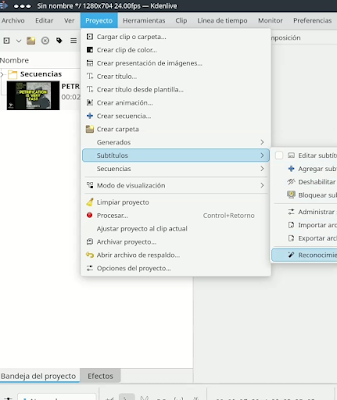



Comentarios
Publicar un comentario
Gracias por su tiempo. Su comentario será revisado antes de publicar.